XDefiant が初期化中にスタックする問題を修正する方法 (解決済み)
公開: 2023-09-09間違いなく、Ubisoft によって開発および公開された XDefiant は、現在入手可能な最高の無料プレイの一人称シューティング ビデオ ゲームの 1 つです。 人気のゲームであるにもかかわらず、多くの Windows PC ユーザーが、ロード画面にこのゲームが表示されると報告しました。 この不便さを経験するのは非常に迷惑ですが、幸いなことに、それは解決できるということです。 「XDefiant が初期化中にスタックする」問題にも遭遇していませんか? 「はい」の場合は、正しい場所に来ています。 このブログ投稿では、手間をかけずに問題を解決するための実行可能な解決策をいくつか説明します。 読み続けてください!
XDefiant が初期化中にスタックする原因は何ですか?
このゲームのオープンベータ版リリースに世界中から何百万人ものプレイヤーが集まったことは周知の事実です。 この流入により、ゲームのサーバーが混雑して過負荷になり、ゲームがコンピューターや他のゲーム デバイスと通信する方法に影響を及ぼします。 サーバーに関連する問題以外に、XDefiant の初期化ステップでスタックするその他の考えられる原因は次のとおりです。
- ローエンドのコンピュータ ネットワークの問題。
- グラフィックドライバーが古い。
- ゲームファイルが破損している。
- 管理者権限がありません。
Windows PCでXDefiantが初期化中にスタックする問題を修正するソリューション
以下にリストされているのは、XDefiant が初期化中にスタックする問題を修正するために検討できる、実証済みの回避策です。 すべてを使用する必要はありません。それぞれを試して、自分に最適なものを見つけてください。 それでは、さっそく始めましょう!
解決策 1: 初期の回避策
- システム要件の確認: XDefiant を問題なくプレイするには、お使いのコンピューターが必須システム要件と推奨システム要件の両方を満たしていることを確認します。
- 管理者としてゲームを起動する:ゲームが問題なく起動するようにするには、XDefiant に管理者権限で実行するアクセス許可を与えます。
- サーバーのステータスを確認する: XDefiant サーバーのステータスをチェックして、輻輳、過負荷、ダウンタイム、停止、または計画されたメンテナンスが発生していないことを確認する必要があります。
- ゲーム ファイルの整合性の確認:ゲームの起動時に問題を引き起こす可能性のある一時的な欠陥や不具合を取り除くために、XDefiant ゲーム ファイルの整合性を確認して修正する必要があります。
- アクティブなインターネット接続があることを確認する:インターネット接続が安定しており、アクティブであることを確認します。
場合に備えて、上記で共有した基本的な解決策が XDefiant の読み込み画面でスタックする問題の解決に役立たない場合は、以下で説明する他の解決策に進んでください。
こちらもお読みください: Windows 10 コンピュータの再起動時にスタックする問題を修正する方法
解決策 2: グラフィックス ドライバーを更新する
グラフィック カードに古いバージョンのドライバーを使用している場合、XDefiant を起動しようとすると問題が発生する可能性があります。 ゲームに簡単にアクセスして効率的にプレイできるように、最新バージョンのグラフィックス ドライバーがインストールされていることを確認してください。 グラフィックス ドライバーは手動または自動で更新できます。
ドライバーを手動で更新するには、グラフィックス カードの製造元の公式 Web サイトにアクセスし、Windows OS のバージョンに応じて互換性のあるドライバー ファイルを見つけてダウンロードし、インストールする必要があります。 この方法を利用するには、適切な技術的知識と多くの時間が必要です。 また、保留中のグラフィックス ドライバーを手動でインストールする忍耐力、時間、または必要なコンピューター スキルがない場合は、Bit Driver Updater を使用して自動的にインストールできます。
Bit Driver Updater は、デバイスを自動的にスキャンして古いドライバーや問題のあるドライバーを探し、新しいドライバーを見つける、世界的に認められたドライバー更新ソフトウェアです。 さらに、このソフトウェアは WHQL でテストされ認定されたドライバーのみをインストールします。 これに加えて、ドライバー アップデーター ユーティリティは、他の Windows 関連の問題を自動的に修正することにより、システムの全体的なパフォーマンスも向上させます。

Bit Driver Updater には、無料版とプロ版の両方が用意されています。 ただし、プロ版ではすべての古いドライバーを一度に更新できることに注意してください。 さらに、プロ版では、年中無休のテクニカル サポートと全額返金保証が受けられます。 比較的、無料版では一度に 1 つのドライバーを更新でき、さらに部分的に手動で更新できます。
次に、以下の手順に従って、Bit Driver Updater を使用して古いドライバーを更新します。
ステップ 1:下のボタンから、Bit Driver Updater を無料でダウンロードしてインストールします。
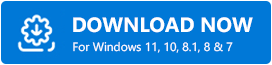
ステップ 2:次に、PC で Bit Driver Updater を起動し、左側のメニュー ペインから [スキャン] オプションをクリックします。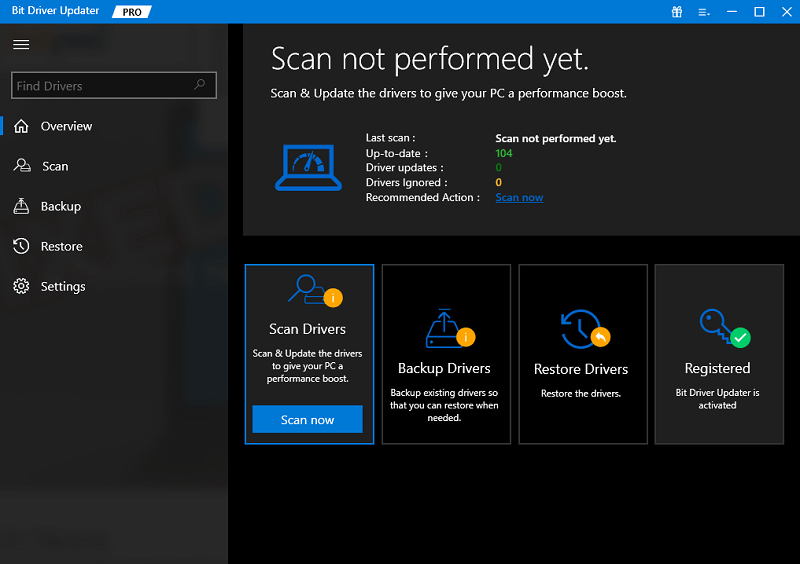
ステップ 3:スキャンが完了するまで待ちます。次に、更新するドライバーの横にある [今すぐ更新] ボタンを見つけてクリックします。
ステップ 4:また、プロ版を使用している場合は、ワンクリックですべての PC ドライバーをインストールできます。これを行うには、 「すべて更新」ボタンをクリックするだけです。 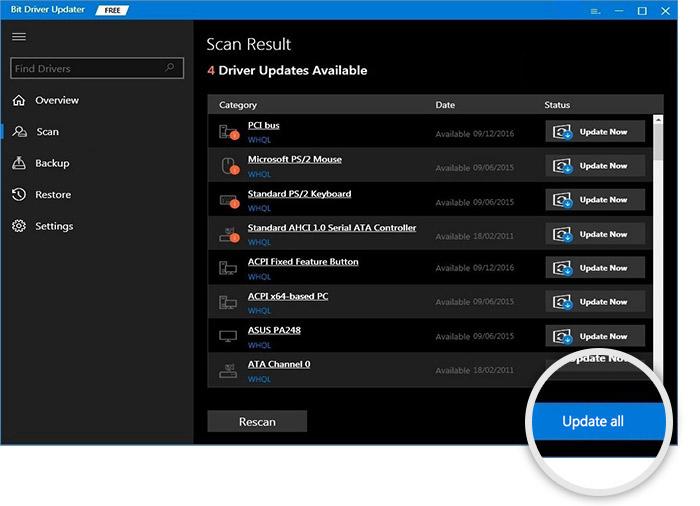
すべてが完了したら、デバイスを再起動して新しいドライバーを適用します。 それだけです! Bit Driver Updater を介して Windows PC に最新のドライバー更新をインストールすることがいかに簡単かつ迅速であるかをご覧ください。 最新のドライバーをインストールした後、初期化時の XDefiant のスタックが修正されているかどうかを確認してください。 そうでない場合は、別の解決策に進みます。
こちらもお読みください: デバイス ドライバー Windows 10、11 でスレッドがスタックする
解決策 3: VPN を利用する
一部のユーザーによると、仮想プライベート ネットワーク (VPN) を使用して別のリージョンからログインすると、XDefiant が初期化中にスタックする問題を解決できるとのことです。 これにより、Ubisoft がゲームのサーバーに接続できるようになり、ゲームをプレイできるようになります。
サーバーの反応とゲーマーのアクティビティの間に発生する遅延は、サーバーが過剰な量のトラフィックで混雑していることが原因で発生します。 この速度の遅さにより、プレーヤーはサーバーに正常に接続できなくなり、エラー メッセージが表示されます。 仮想プライベート ネットワーク (VPN) は、コンピューターとインターネットの間に暗号化された接続を確立することで、この問題の軽減に役立ちます。 インターネット サービス プロバイダーは、ユーザーが接続で何をしているのかを知らないため、接続を遅くすることはできません。
VPN を使用して接続するには、コンピュータで次の手順に従います。
ステップ 1:仮想プライベート ネットワーク アプリケーションのセットアップ ファイルを取得します。
ステップ 2: Windows 10 の VPN によって提供される画面上の指示に従って、仮想プライベート ネットワーク (VPN) サービスをインストールします。
ステップ 3: VPN サービスを提供するサーバーに接続し、接続後も問題が存在するかどうかを確認します。
それでも XDefiant が読み込み画面でスタックする場合は、以下に説明する最後の手段を試してください。
解決策 4: 別の接続を試す
最適なパフォーマンスを得るために、XDefiant はより信頼性が高く、より高速なインターネット接続を必要とします。 有線接続などの別の接続に切り替えると、より高速なインターネットが得られ、初期化画面で停止する問題を解決できます。 PC とルーターの両方にイーサネット ポートが装備されていることを確認したら、ゲームを再起動して問題が解決したかどうかを確認します。 Wi-Fi 接続がオフになっていることを確認してください。
こちらもお読みください: Windows 10、11でプリンターがスプーリング中にスタックする問題を修正する方法
XDefiant が初期化中にスタックする: 修正されました
以上が、Windows 10、11 PC の初期化中に XDefiant がスタックする問題を修正する方法でした。 トラブルシューティング チュートリアルがお役に立てば幸いです。 その他のご提案、その他の質問やフィードバックがございましたら、以下にコメントを残してください。
ニュースレターを購読し、Facebook、Instagram、Twitter、Pinterest などのソーシャル メディアでフォローしてください。これにより、技術的な最新情報を見逃すことがなくなります。
